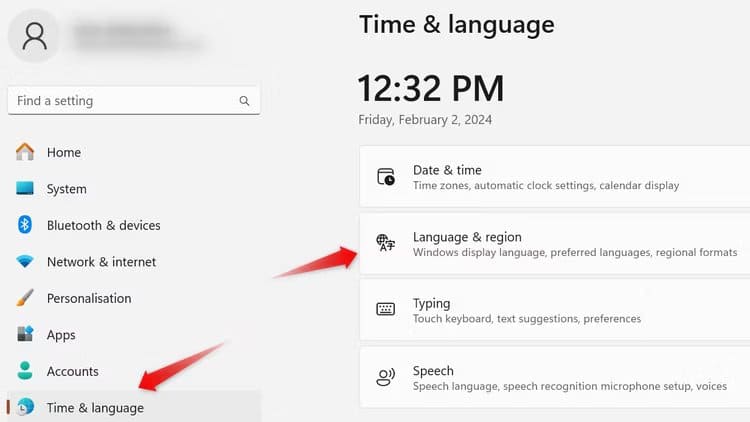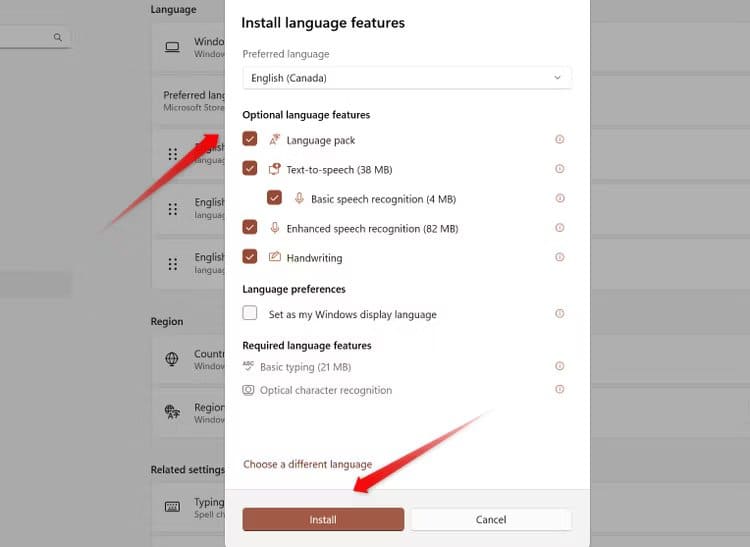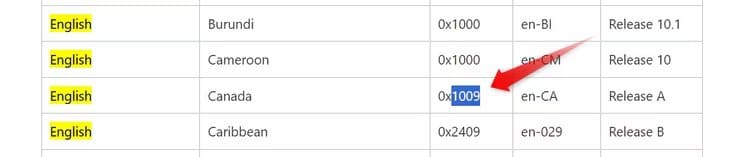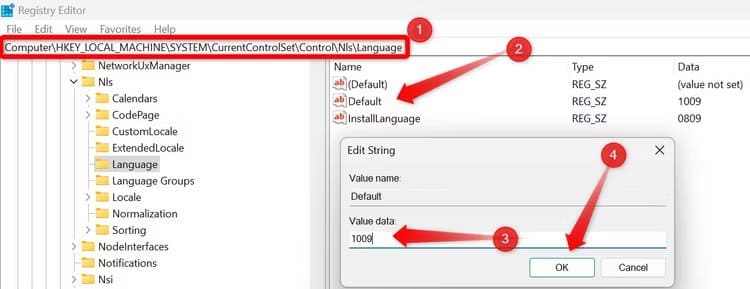Comment corriger l'erreur « Votre licence Windows ne prend en charge qu'une seule langue d'affichage ».
Avez-vous rencontré une erreur indiquant que "Votre licence Windows ne prend en charge qu'une seule langue d'affichage" Vous essayez de changer la langue d’affichage sous Windows ? Si tel est le cas, vous utilisez une licence monolingue, qui ne permet pas de changer de langue. Ne vous inquiétez pas; Nous avons une solution alternative.
Installez le pack de langue pour votre langue préférée
Pour commencer, téléchargez et installez le module linguistique correspondant à la langue souhaitée s'il n'est pas déjà téléchargé. Faites un clic droit sur le "Commencer"et ouvrir"Paramètres". Allez dans le "« Temps et langue », ensuite aller à "Langue et région.
Cliquez sur le bouton "Ajouter une langue", choisissez votre langue préférée dans la liste, puis cliquez sur «Suivant« . Cochez les cases de toutes les fonctionnalités de langue facultatives et cliquez sur Installer pour permettre à Windows d'installer la langue choisie.
Si vous utilisez Windows 10, l'installation d'un module linguistique suit une procédure légèrement différente.
Changer la langue à l'aide de l'Éditeur du Registre
Après avoir installé le module linguistique, vous pouvez basculer vers cette langue à l'aide de l'Éditeur du Registre. Avant de le faire, allez sur Site Web de Microsoft Sur le Web, appuyez sur CTRL+F et saisissez le nom de la langue que vous souhaitez localiser. Une fois que vous l'avez trouvé, copiez les quatre derniers chiffres de son identifiant de langue.
Ensuite, tapez « éditeur de registre » dans la recherche Windows et ouvrez l'application Éditeur de registre. Si vous y êtes invité, cliquez sur Oui dans la fenêtre UAC. Aller à HKEY_LOCAL_MACHINE > Système > CurrentControlSet > Contrôle > Nls > Langue En Éditeur de registre. Ensuite, double-cliquez sur la chaîne « Par défaut » et collez les quatre derniers chiffres de l'ID de langue dans un champ. "Données de valeur." Cliquez sur OK."
Ensuite, double-cliquez sur une série « InstallerLangue », Entrez les numéros copiés dans un champ "Données de valeur"Et puis cliquez sur “Ok« . Fermez l'Éditeur du Registre et redémarrez votre appareil une fois.
Bien que cette méthode vous permette de changer la langue, il est important de noter que vous devrez à nouveau modifier les valeurs si vous souhaitez basculer à nouveau. Par conséquent, nous vous suggérons de mettre à niveau votre licence Windows. De cette façon, vous pourrez utiliser et basculer facilement entre les langues sans avoir à modifier l'éditeur de registre.